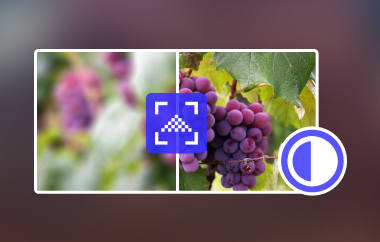KB sta per kilobyte, un modo per misurare quanto spazio occupa un file sul tuo dispositivo. Quando si desidera aumentare la dimensione di un'immagine in KB, significa ingrandire il file in termini di spazio di archiviazione senza modificarne l'aspetto. Può essere utile se hai bisogno di un'immagine più grande per stamparla o visualizzarla online senza perdere la qualità. Impariamo come aumentare la dimensione dell'immagine in KB mantenendoli chiari e dettagliati di seguito!
Parte 1. Come aumentare la dimensione dell'immagine in KB
Aumentare la dimensione di un'immagine in kilobyte può essere utile per varie esigenze. Immergiamoci e scopriamo come ingrandire le tue immagini in kilobyte!
1. AVAide Image Upscaler
Hai piccole immagini che vorresti fossero più grandi e più chiare? Incontrare AVAide Image Upscaler, la tua piattaforma di riferimento per aiutarti ad aumentare le dimensioni dell'immagine in KB. E indovina cosa? È completamente gratuito da usare. È semplicissimo da usare e non devi pagare un centesimo. Puoi scegliere tra 2×, 4×, 6× o 8× per la dimensione perfetta. Che si tratti di JPG, JPEG, BMP o altri formati popolari, AVAide Image Upscaler ti copre le spalle.
Passo 1Accedi ad AVAide Image Upscaler dal sito ufficiale.
Passo 2premi il Scegli una foto pulsante per importare l'immagine di cui desideri aumentare le dimensioni dell'immagine.
Se vuoi caricare un'immagine in batch, premi il pulsante Carica foto in batch pulsante sotto Scegli una foto.

Passaggio 3La piattaforma elaborerà la tua immagine e visualizzerà in anteprima un output di alta qualità. Dirigiti al Ingrandimento opzione e seleziona orari diversi a seconda delle tue esigenze. Questa opzione ti aiuterà a ingrandire e aumentare le dimensioni dell'immagine.

Passaggio 4Quando sei soddisfatto del risultato, fai clic su Salva pulsante e la dimensione dell'immagine aumentata verrà immediatamente scaricata.

- Non incorpora una filigrana nell'immagine di output.
- Le informazioni dell'utente sono sicure e non saranno accessibili o utilizzate.
- È accessibile da qualsiasi browser web e non richiede alcun pagamento.
- Utilizza un'intelligenza artificiale di prim'ordine e migliora automaticamente l'immagine.
- La funzione di caricamento di foto in batch richiede agli utenti di aggiornare i propri piani.
2. GIMP
GIMP è una piattaforma di editing di immagini potente e gratuita che ti aiuta in molte attività con le tue immagini. Si tratta di aggiungere effetti, cambiare colori, creare disegni e aumentare le dimensioni dell'immagine. Offre opzioni per modificare le dimensioni e la qualità dell'immagine. In questo modo puoi ottenere un'immagine più grande e, allo stesso tempo, di alta qualità.
Passo 1Esegui GIMP e apri l'immagine di cui desideri aumentare le dimensioni.
Passo 2Clicca su Immagine nel menu in alto. Quindi, scegli Immagine in scala dal menu a tendina.
Passaggio 3Inserisci nuove dimensioni o un aumento percentuale. Assicurati che il blocco delle proporzioni sia attivo per mantenere le proporzioni.
Passaggio 4Vai a File, Esporta comee scegli JPEG o PNG formato. Modifica il cursore della qualità per aumentare le dimensioni del file preservando la qualità.
Passaggio 5Salva l'immagine e controlla la nuova dimensione in KB. Se necessario, ripetere i passaggi per ottimizzare.

- Non costa nulla.
- Funziona su diversi sistemi operativi.
- Offre una gamma di funzionalità di modifica oltre al ridimensionamento.
- L'interfaccia può essere travolgente per i principianti.
- Può essere più lento con file di grandi dimensioni o attività complesse.
3. Strumento immagine Pi1
Un'altra piattaforma che può aiutarti ad aumentare la dimensione dell'immagine in KB online è Pi1 Image Tool. Offre un processo semplice e non costa nulla da utilizzare. Inoltre, ti consente di inserire la dimensione in kilobyte richiesta. Puoi aumentare la dimensione dell'immagine a 50, 100, 200 kilobyte e oltre.
Passo 1Innanzitutto, visita il sito Web ufficiale di Pi1 Image Tool.
Passo 2Clicca il Seleziona Immagine pulsante o trascina e rilascia per caricare un'immagine.
Passaggio 3Sotto il Dimensione richiesta opzione, inserisci la dimensione in kilobyte preferita.
Passaggio 4Al termine, fare clic su Aumenta dimensione pulsante per elaborare e scaricare l'output con dimensioni dell'immagine aumentate.

- È facile da navigare e utilizzare per chiunque.
- Supporta vari formati di immagine per comodità.
- L'elaborazione di file più grandi potrebbe richiedere tempo.
- Richiede una connessione internet per il funzionamento.
- Il processo di download contiene annunci pubblicitari.
4. Ridimensionatore foto HD
Photo Resizer HD è un'applicazione mobile semplice e facile da usare che può aiutarti ad aumentare la dimensione dell'immagine in KB. La parte migliore? Può rendere più nitide le tue foto, anche dopo aver ridimensionato e aumentato le dimensioni dell'immagine. Oltre a ciò, offre opzioni per ritagliare, ruotare e capovolgere orizzontalmente e verticalmente. Con questa applicazione puoi salvare i tuoi risultati sul telefono e su altre applicazioni supportate.
Passo 1Installa Photo Resize HD sul tuo dispositivo mobile. Una volta installato, aprilo.
Passo 2Rubinetto Galleria per selezionare la foto di cui desideri aumentare le dimensioni.
Passaggio 3Clicca il Freccia diagonale pulsante, quindi selezionare Costume. Quindi, inserisci i nuovi numeri di dimensione nei campi di testo forniti. Assicurarsi che Mantenere proporzioni viene controllato per mantenere le proporzioni.
Passaggio 4Clicca il ok pulsante per applicare le modifiche. Infine, salva l'output utilizzando il file Floppy disk pulsante nell'angolo in alto a destra.

- Offre varie dimensioni di immagine preimpostate.
- Mantiene le proporzioni per una migliore qualità.
- Consente agli utenti di inserire la dimensione preferita.
- È accessibile solo su dispositivi Android.
- La versione gratuita viene fornita con un annuncio pubblicitario.
Parte 2. Come aumentare la dimensione dell'immagine in KB senza modificare i pixel
Dovrai aumentare la risoluzione per aumentare le dimensioni della tua foto senza modificare le dimensioni dei pixel. Maggiore è la risoluzione, più grande sarà la tua foto. È possibile utilizzare un programma di editing di immagini, come Photoshop, per eseguire l'operazione.
Photoshop è un noto programma di editing di immagini utilizzato da fotografi e designer. Ha molti strumenti, incluso uno che ti consente di aumentare le dimensioni dell'immagine senza alterarne le dimensioni. Ecco come farlo:
Passo 1Apri Photoshop sul tuo computer.
Passo 2Importa la foto facendo clic su File, poi Aprire.
Passaggio 3Dopo l'importazione, vai a Immagine e Dimensione dell'immagine per modificare le dimensioni dell'immagine.
Passaggio 4Deseleziona il Ricampiona immagine nella finestra per evitare di modificare i pixel. Imposta la risoluzione che preferisci. Una volta terminato, fare clic su ok pulsante.
Passaggio 5Salvare il file modificato tramite File, poi Salva o Salva come per mantenere l'originale.
Parte 3. Domande frequenti sull'aumento delle dimensioni dell'immagine in KB
Quanti KB dovrebbe essere un'immagine?
Se il tuo file è inferiore a 250 kilobyte, è adatto solo per la visualizzazione su schermo. Le immagini tra 250 kilobyte e 500 kilobyte potrebbero funzionare come miniature minuscole.
L'aumento delle dimensioni dell'immagine riduce la qualità?
Rimpicciolire un'immagine non ne influenzerebbe la qualità. Tuttavia, allungare un'immagine più grande della sua dimensione originale può causare un calo di qualità.
Che dimensione dovrebbe avere un'immagine in KB per un sito web?
È meglio puntare a circa 70-100 kilobyte. Se sono più grandi, lo sviluppatore del tuo sito web potrebbe aver bisogno di aiuto per caricarli.
Come posso verificare la dimensione di un'immagine in KB sul computer?
Fai clic con il pulsante destro del mouse sul file immagine, seleziona Proprietà o Ottieni informazioni e vedrai le informazioni sulla dimensione del file, inclusa la dimensione in KB.
Quando dovrei utilizzare KB o MB per misurare le dimensioni dei file?
KB viene comunemente utilizzato per documenti di testo o immagini di piccole dimensioni. Al contrario, MB viene comunemente utilizzato per immagini, brani o brevi video ad alta definizione.
Ecco dove come aumentare la dimensione dell'immagine nel KB online, offline e il viaggio mobile termina! Sono semplicemente facili da seguire, giusto? Principalmente se usi AVAide Image Upscaler per svolgere il tuo compito. Utilizza l'intelligenza artificiale intelligente, quindi fa tutto per te. Non esitate a condividere le vostre preoccupazioni o pensieri nei commenti qui sotto.

La nostra tecnologia AI migliorerà automaticamente la qualità delle tue immagini, rimuoverà il rumore e correggerà le immagini sfocate online.
PROVA ORA